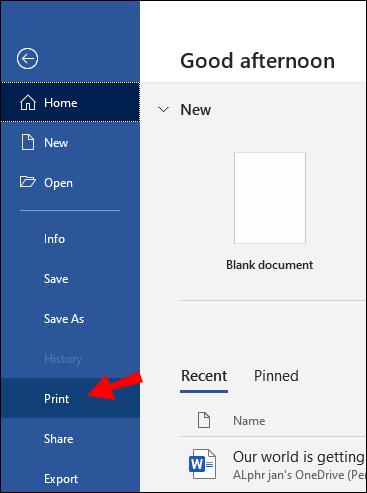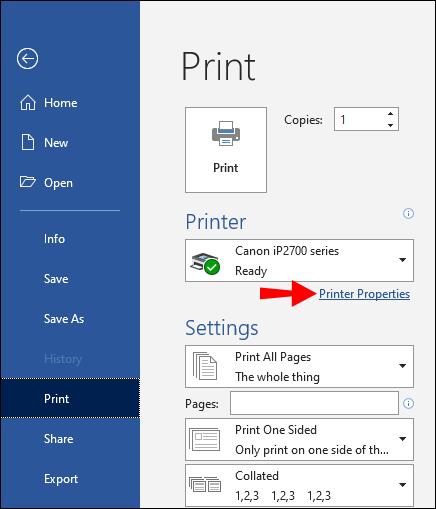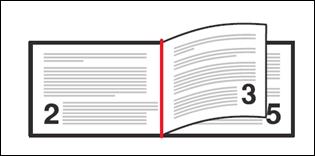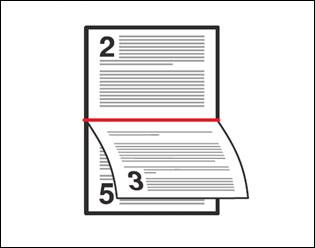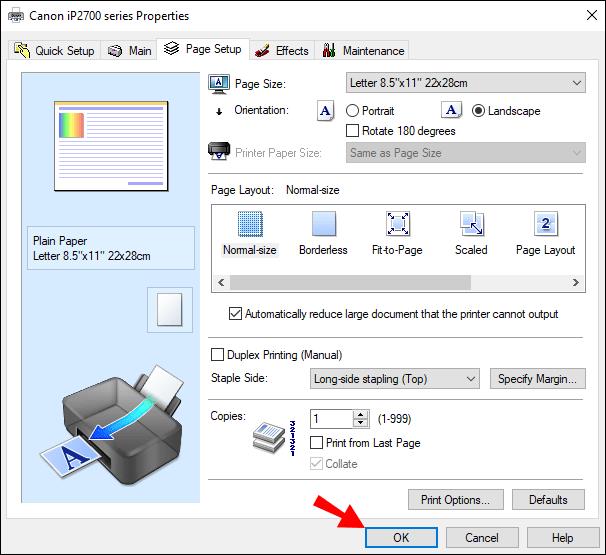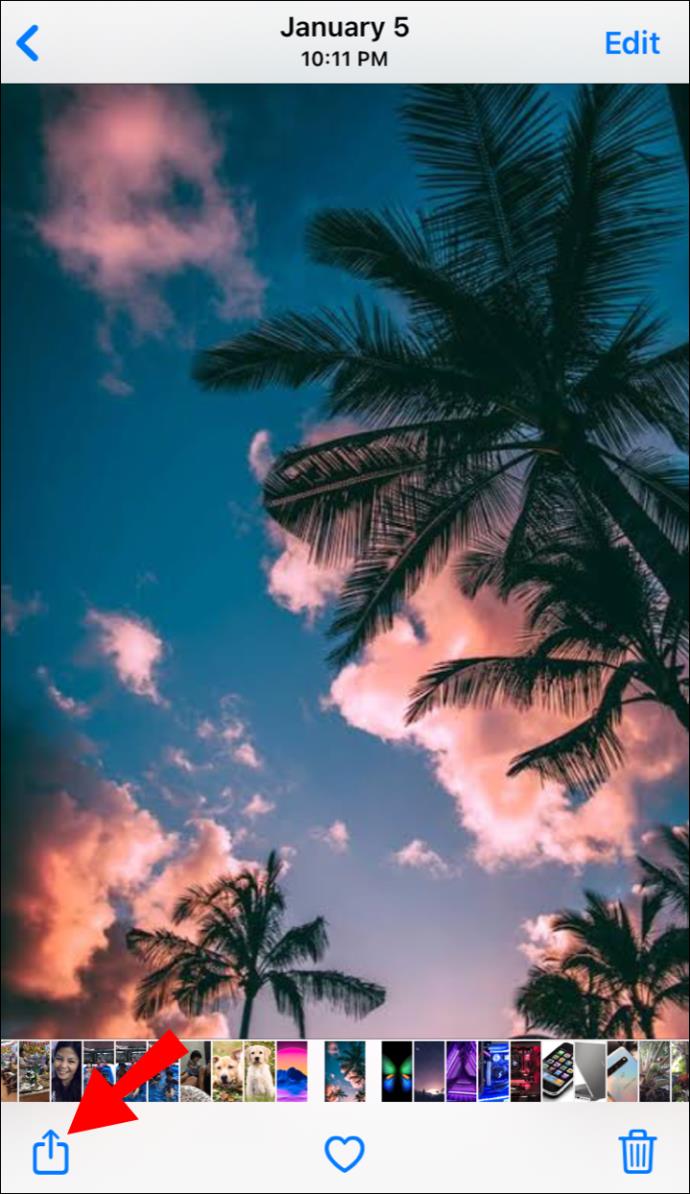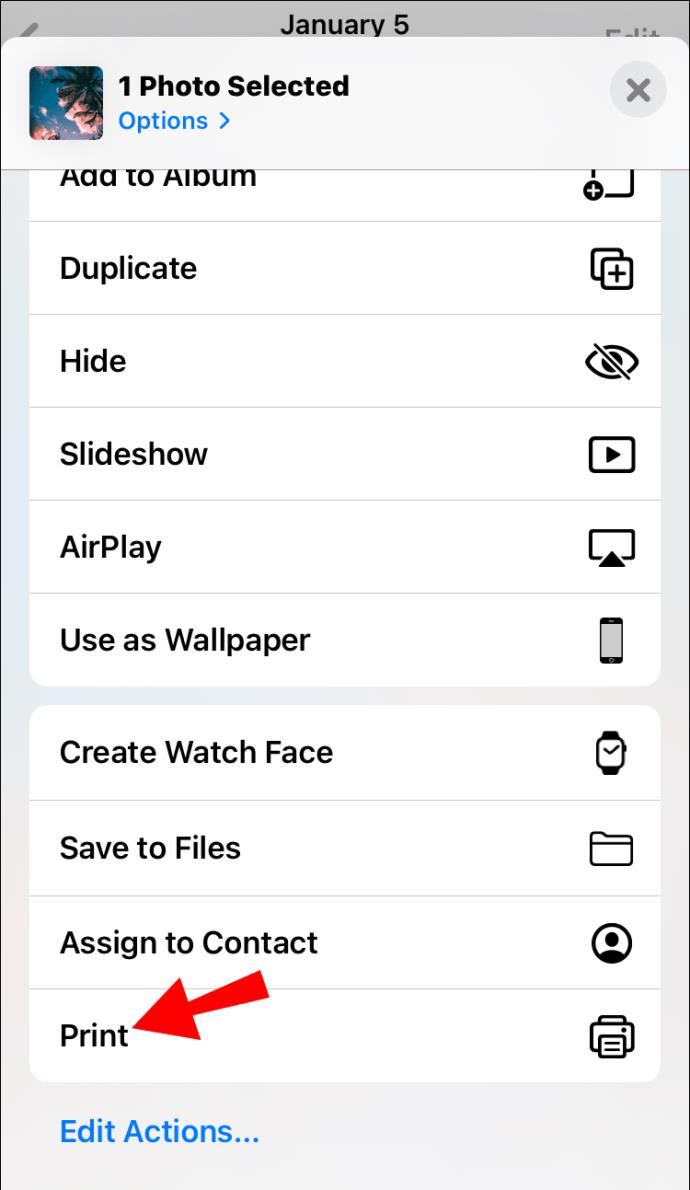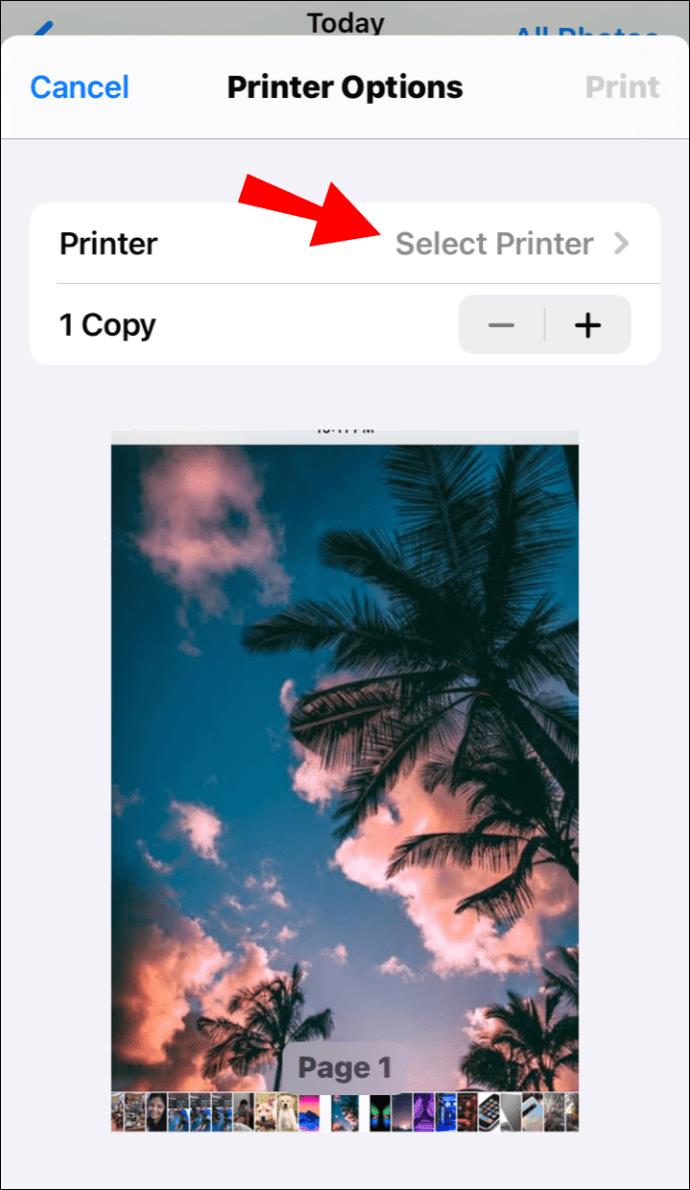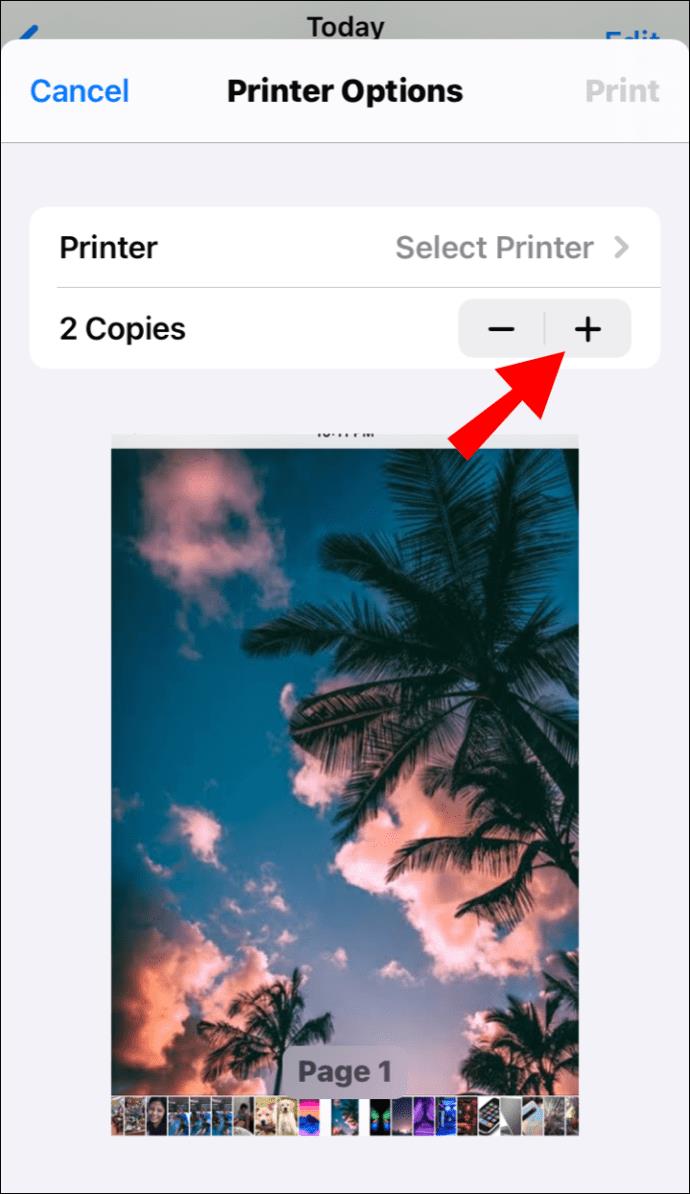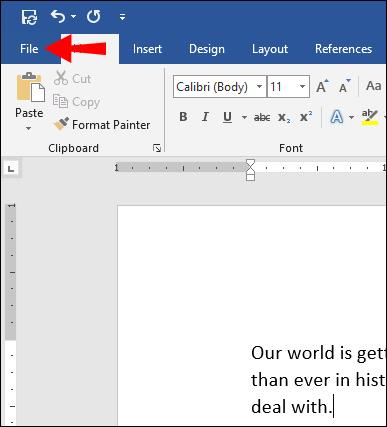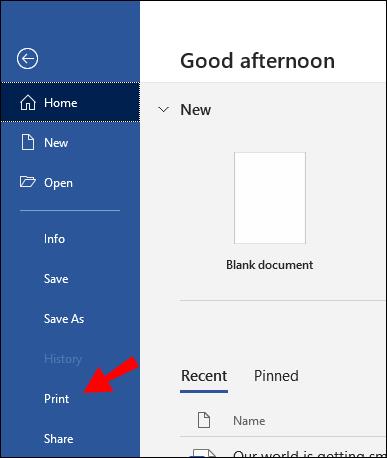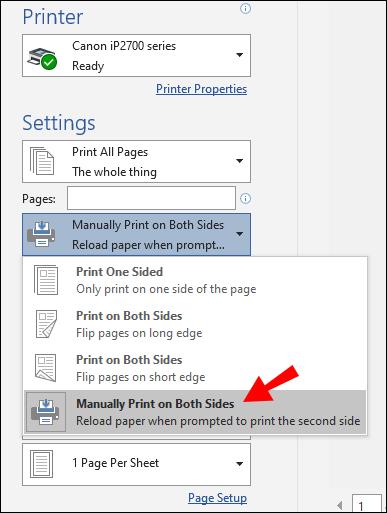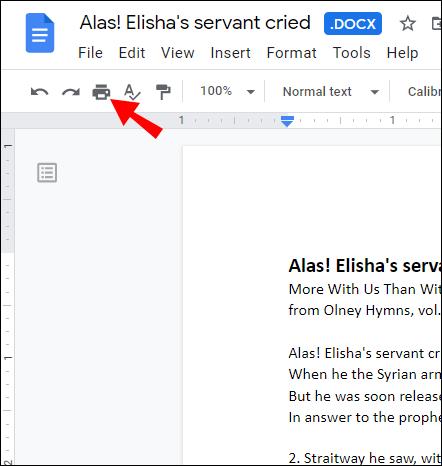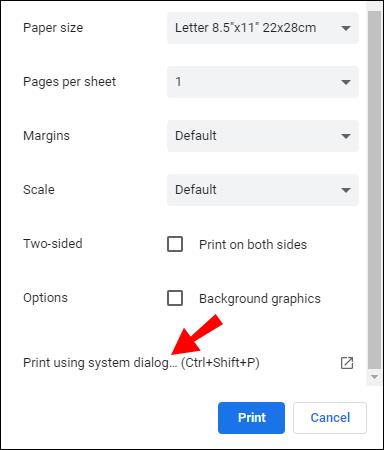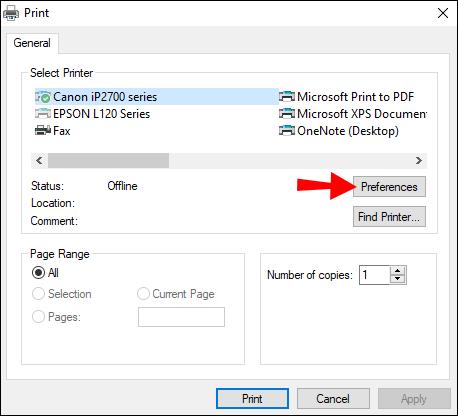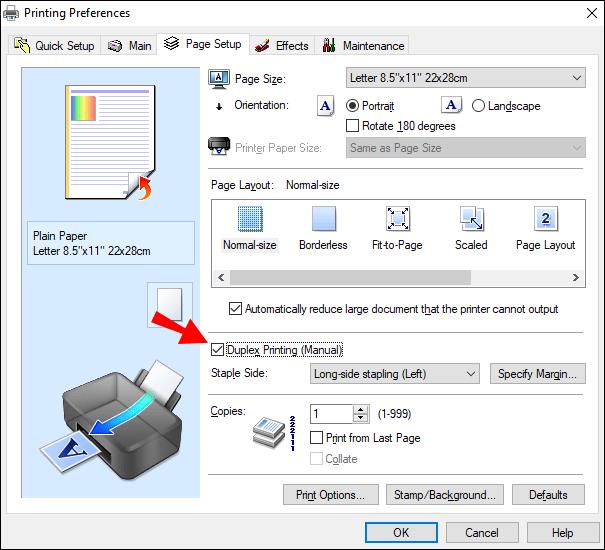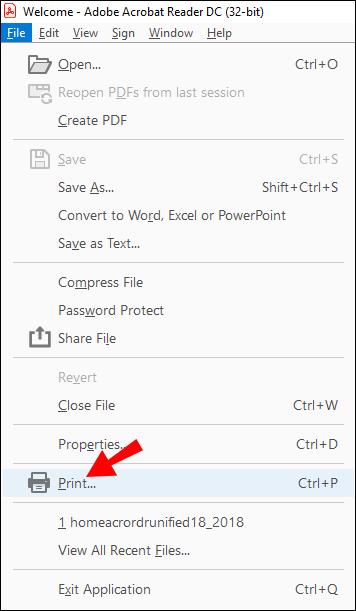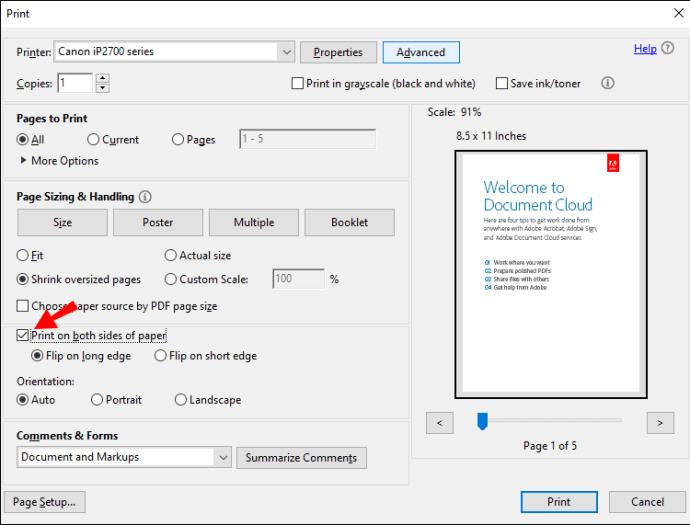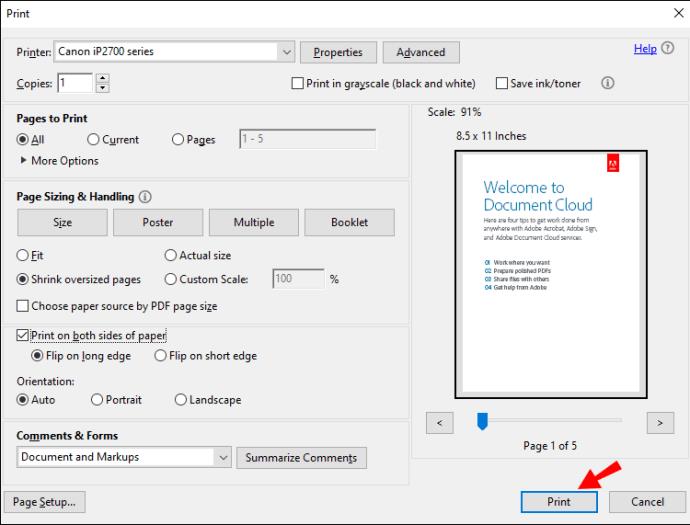Tautan Perangkat
Jika Anda memerlukan hard copy dokumen Anda dan ingin mengurangi jumlah kertas yang digunakan, mengetahui cara mencetak bolak-balik mungkin berguna. Untungnya, hampir setiap perangkat mendukung fitur ini saat ini.

Pencetakan dua sisi (juga dikenal sebagai pencetakan dupleks) dapat dilakukan dengan mengaktifkan opsi dua sisi sebelum setiap pekerjaan cetak atau dengan mengonfigurasi printer Anda untuk mencetak dengan cara ini secara default.
Dalam artikel ini, kami akan menjelaskan betapa mudahnya menyiapkan printer Anda untuk pencetakan bolak-balik manual dan otomatis, menggunakan berbagai aplikasi.
Catatan : Untuk mengetahui apakah printer Anda dapat mencetak dupleks, hubungi produsennya.
Cara Mencetak Dua Sisi di Windows
Untuk pekerjaan cetak satu sisi ganda:
- Akses dokumen untuk dicetak, lalu pilih File > Cetak.
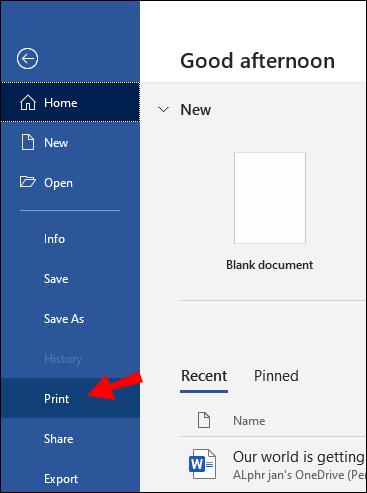
- Dari menu, klik Properti Printer .
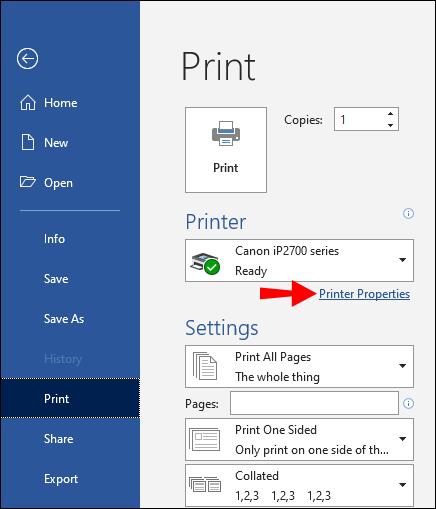
- Dari jendela pop-up, pilih menu dropdown Duplex Printing . Tergantung pada aplikasi, printer, dan OS Windows yang Anda gunakan, Anda mungkin memiliki opsi untuk mencetak di kedua sisi secara manual atau Mencetak di kedua sisi .

- Jika ditawarkan, pilih salah satu opsi “cetak dua sisi” berikut:
- Flip on long edge – halaman akan dicetak untuk dibuka seperti buku (kiri ke kanan).
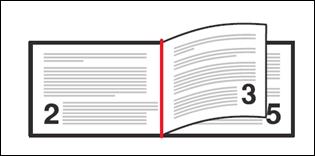
- Flip on short edge – halaman akan dicetak untuk dibalik seperti notepad.
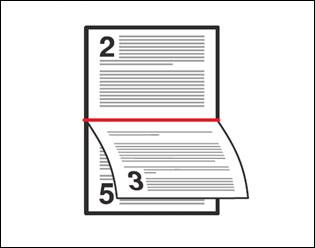
- Pilih Ok , lalu Cetak .
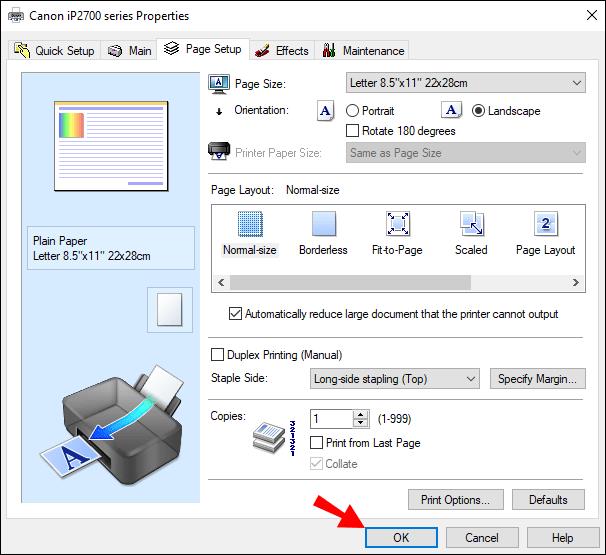
Untuk menyiapkan pencetakan dua sisi sebagai default:
- Pilih Mulai , lalu aplikasi Pengaturan .
- Pilih Devices , lalu Printers & Scanners , lalu printer Anda.
- Dari menu tarik-turun pop-up, pilih Kelola atau Kelola Perangkat Anda .
- Dari kolom sebelah kiri, pilih Printing Preferences .
- Dari kotak dialog, pilih opsi Printing Shortcut .
- Jika printer Anda mencetak secara otomatis di kedua sisi, pilih Pencetakan Dupleks Dua Sisi dari kotak dialog Pintasan Pencetakan .
- Jika Anda perlu memasukkan kertas secara fisik untuk pencetakan dua sisi, klik Pengaturan Cetak yang Ditentukan Pengguna .
- Klik menu tarik-turun Cetak di kedua sisi secara manual , lalu Balik di Tepi Panjang atau Balik di Tepi Pendek .
- Pilih Terapkan , lalu Simpan .
Cara Mencetak Dua Sisi di Mac
Untuk mencetak dua sisi di Word menggunakan Mac:
- Pilih File , lalu Cetak .
- Pilih Salinan & Halaman , lalu Tata Letak .
- Klik Two-Sided , lalu Long-Edge binding .
- Pilih Cetak .
Cara Mencetak Dua Sisi di iPhone
Agar instruksi berikut berfungsi, Anda harus mencetak dari aplikasi yang mendukung AirPrint dan mencetak ke printer yang mendukung AirPrint:
- Buka file, dokumen, gambar, atau email yang ingin Anda cetak dan pilih Bagikan .
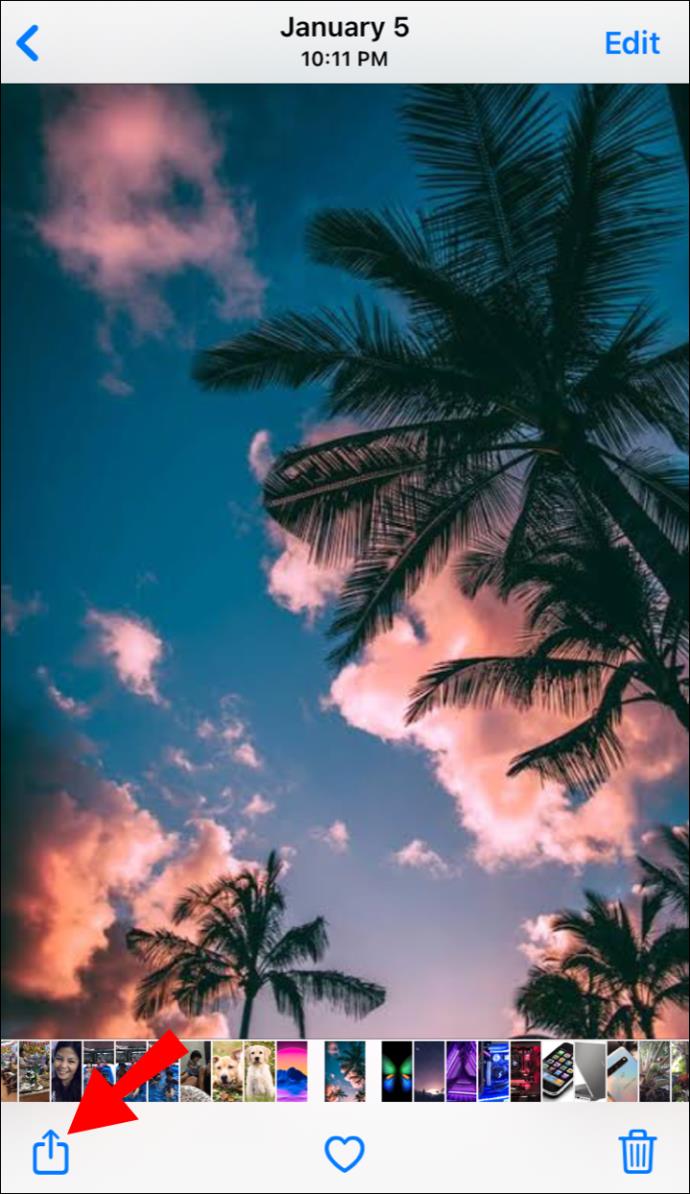
- Kemudian, klik Cetak .
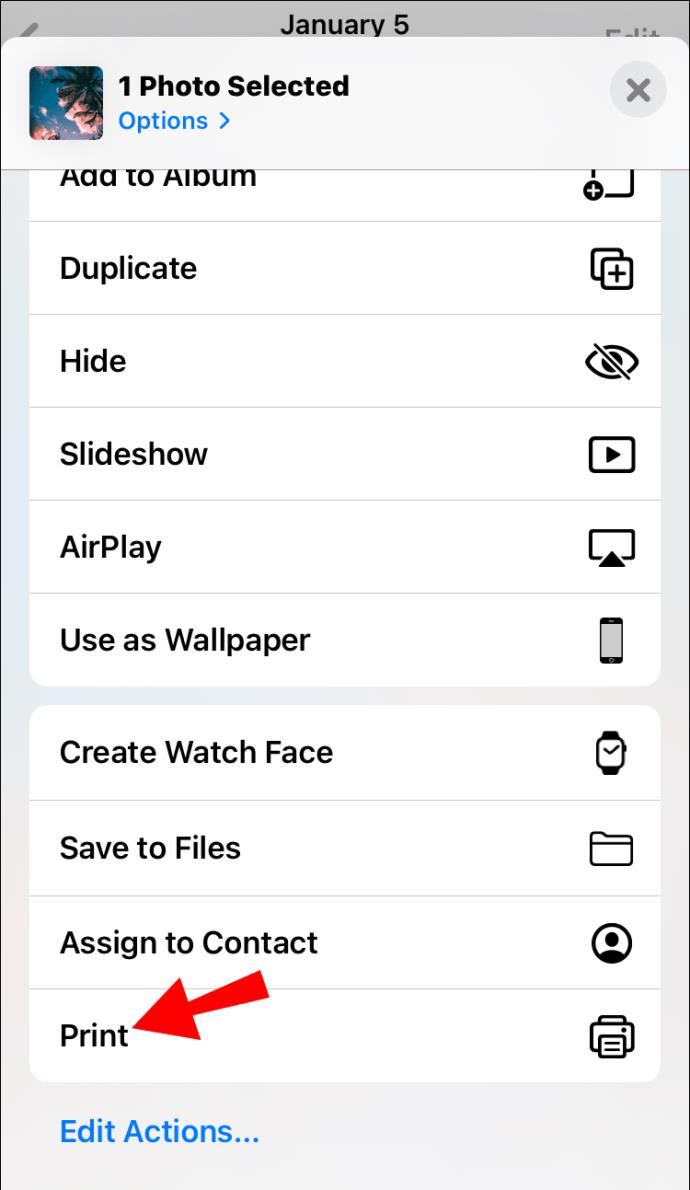
- Pilih pencetak.
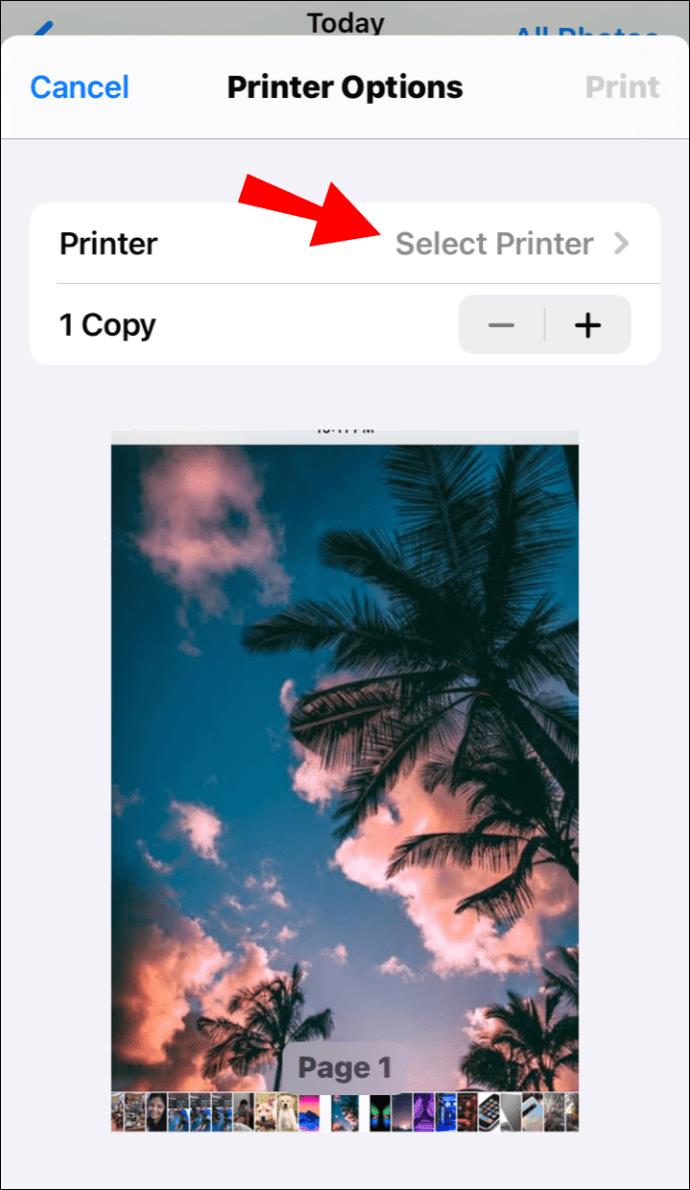
- Atur jumlah salinan yang akan dicetak.
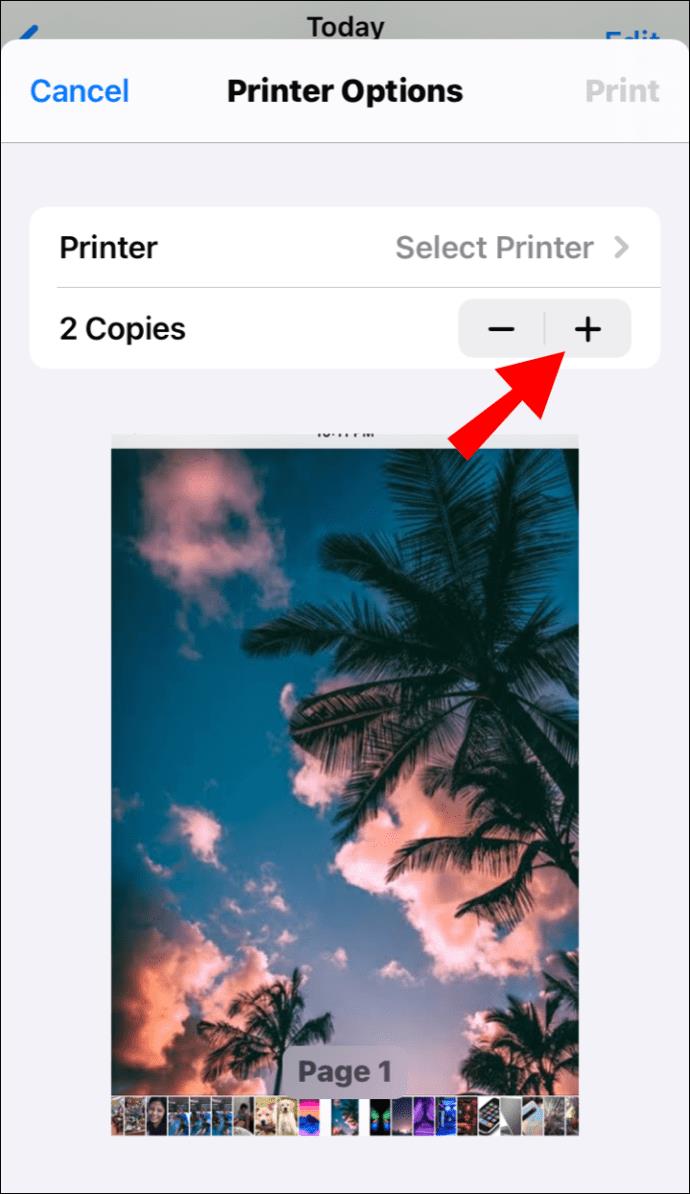
- Pilih opsi pencetakan dua sisi, lalu Cetak .
Cara Mencetak Dua Sisi di Android
Untuk mencetak bolak-balik dari perangkat Android:
- Pilih Menu , lalu Pengaturan , lalu Koneksi , lalu Pengaturan Lainnya .
- Pilih Connection Print , lalu driver printer/plugin printer Anda.
- Aktifkan plugin jika sebelumnya tidak dilakukan.
- Di kanan atas, pilih Lainnya .
- Dari menu pop-up, pilih Printer Settings .
- Anda sekarang akan melihat opsi 2 sisi . Aktifkan fitur ini dari perangkat Android Anda dengan mengaktifkan penggeser.
Cara Mencetak Dua Sisi di Word
Untuk mencetak dua sisi secara otomatis melalui Word:
- Buka dokumen untuk dicetak, lalu pilih File .
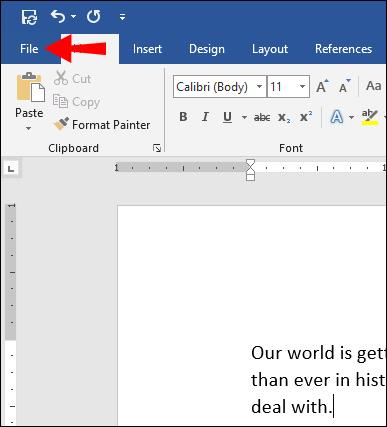
- Dari menu atas, pilih Cetak .
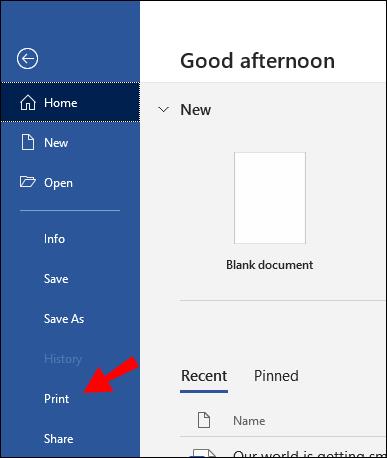
- Di Pengaturan , pilih Cetak di Kedua Sisi , lalu Cetak .

Untuk mencetak dua sisi secara manual melalui Word:
- Buka dokumen untuk dicetak, lalu pilih File > Cetak .
- Di Pengaturan , pilih Cetak Secara Manual di Kedua Sisi , lalu Cetak .
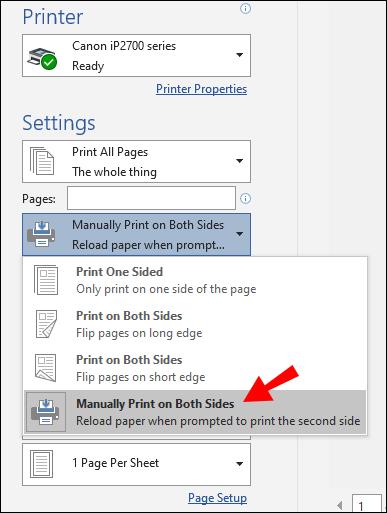
Cara Mencetak Dua Sisi di Google Docs
Untuk pencetakan dupleks dari Google Docs:
- Arahkan ke Google Documents dan masuk ke akun Anda.
- Buka dokumen yang ingin Anda cetak dan pilih Cetak .
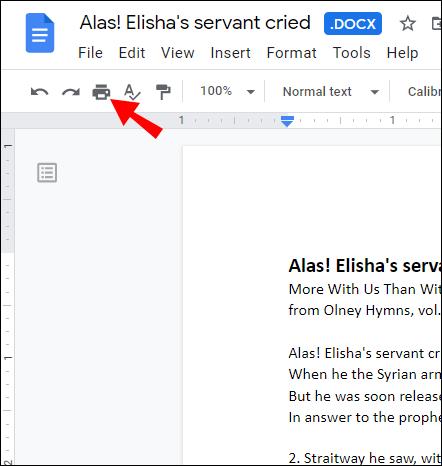
- Dari pratinjau, pilih Cetak menggunakan dialog sistem .
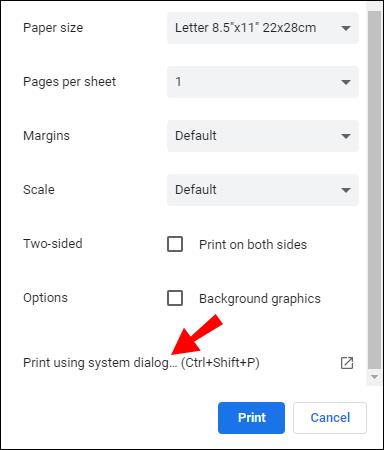
- Dari menu opsi pencetakan, pilih Properti , Pengaturan , atau Preferensi .
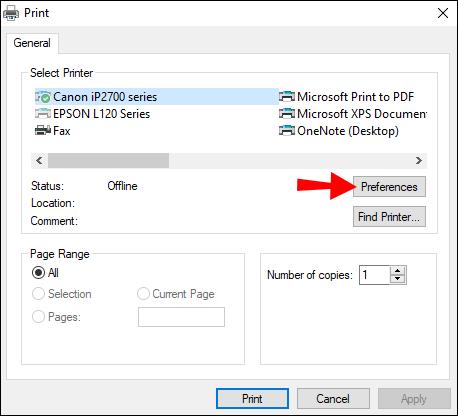
- Pilih Pencetakan Dua Sisi , Cetak Pada Kedua Sisi , atau Pencetakan Dupleks .
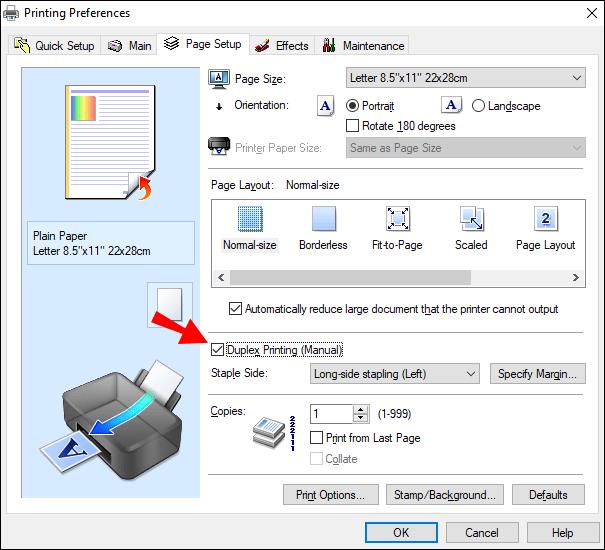
- Pilih Ok , lalu Cetak .
- Setelah halaman pertama dicetak, tempatkan lembaran menghadap ke bawah dengan tepi depan (atas) di pengumpanan kertas terlebih dahulu.
Cara Mencetak Dua Sisi dengan PDF
Untuk mencetak file PDF dua sisi:
- Dari Adobe Acrobat atau Reader, pilih File > Print .
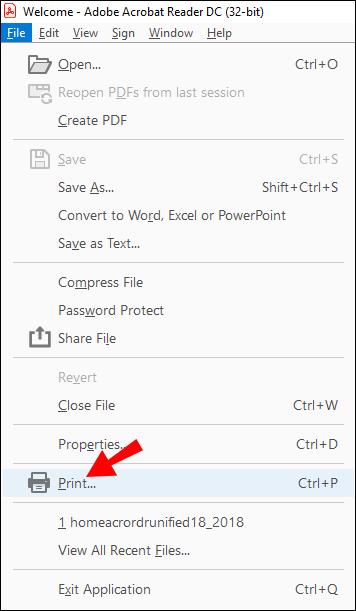
- Dari kotak dialog printer, pilih Cetak di kedua sisi kertas .
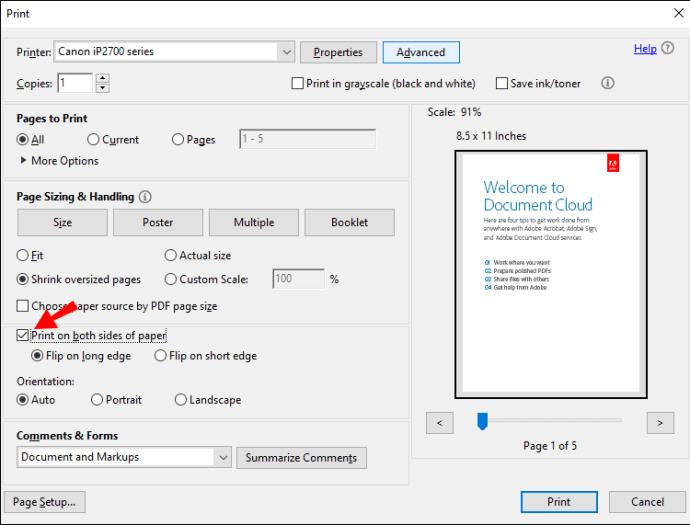
- Kemudian pilih Cetak .
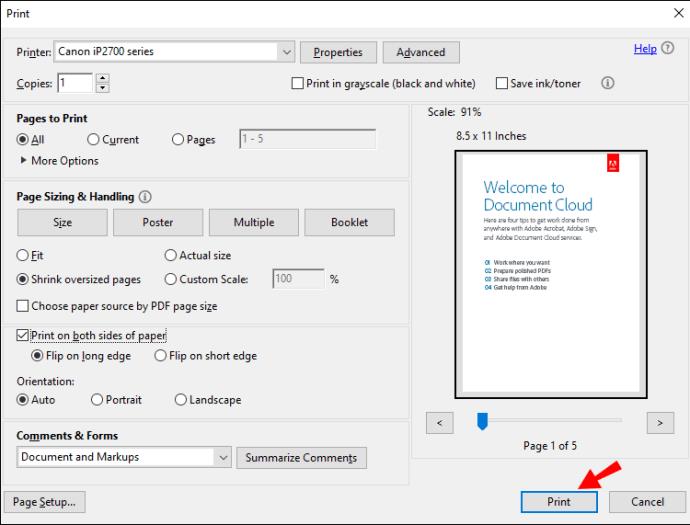
Cara Mencetak Dua Sisi di Hp Officejet 3830
Untuk pencetakan dupleks ke printer HP Officejet 3830:
- Buka dokumen untuk dicetak.
- Ketik Ctrl + P untuk memunculkan kotak dialog Print.
- Dari menu dropdown, pilih printer Anda.
- Dari pengaturan cetak, pilih opsi Penjilidan Tepi Panjang , lalu Cetak .
FAQ tambahan
Bagaimana Anda Mematikan Pencetakan Dupleks?
Petunjuk berikut, berdasarkan penggunaan printer Xerox, akan memberi Anda gambaran umum tentang cara mencapainya. Untuk langkah spesifik untuk printer Anda, lihat panduan penggunanya.
Untuk mematikan pencetakan dupleks per pekerjaan di Windows:
• Buka file yang ingin Anda cetak.
• Dari menu File , pilih Cetak .
• Pada kotak dialog Print, pilih printer kemudian Preferences atau Properties .
• Dari menu buka-bawah Pencetakan 2 Sisi , pastikan Cetak 1 Sisi dipilih.
• Pilih Oke , lalu Oke .
Untuk mematikan pencetakan dupleks dan simpan sebagai default:
1. Buka jendela Printer .
• Di Windows 10: Pilih Start , lalu di kotak pencarian ketik “ Control Panel ,” lalu pilih Devices and Printers .
• Di Windows 8.1: Klik kanan Mulai > Panel Kontrol > Perangkat dan Pencetak .
• Di Windows 7: Pilih Mulai > Perangkat dan Pencetak .
2. Klik kanan ikon printer, lalu pilih Printing Preferences .
3. Di jendela Printing Preferences pada menu dropdown 2-sided Printing , pastikan 1-sided Print dipilih.
4. Dari kiri bawah layar, klik Earth Smart Settings .
5. Hapus centang pada kotak Cetak 2 Sisi .
• Jika 2-Sided Print berwarna abu-abu, pilih “ Earth Smart Settings ” dari kiri bawah, hapus centang 2-Sided Print , lalu klik Ok .
6. Untuk menyimpan pengaturan baru, pilih Apply , lalu Ok untuk menutup jendela Printers.
• Untuk memperbarui default driver cetak, simpan pekerjaan Anda di aplikasi apa pun yang terbuka, lalu mulai ulang aplikasi.
Untuk mematikan pencetakan dupleks di Mac:
1. Buka dokumen untuk dicetak.
2. Dari menu File , pilih Cetak .
3. Pilih printer, lalu dari menu drop-down pilih Xerox Features .
• Di Edit Teks atau Safari, klik tanda panah untuk memperluas jendela atau pilih Tampilkan Detail , lalu Fitur Xerox .
• Atau menu mungkin berada di sebelah nama antrean cetak.
4. Dari menu tarik-turun Pencetakan 2 Sisi , pastikan Pencetakan 1 Sisi dicentang.
• Jika opsi Cetak 2 Sisi tidak tersedia, pilih Earth Smart Settings dari kiri bawah, hapus centang Cetak 2 Sisi , lalu Ok .
5. Pilih menu Preset , lalu Save Current Settings as Preset .
6. Beri nama preset, misalnya “No Duplex”.
7. Di sebelah opsi Preset Tersedia Untuk :
• Untuk menyimpan setelan prasetel untuk antrean ini saja, klik Select Only This Printer . Pengaturan akan dihapus jika antrean dihapus.
• Untuk menyimpan setelan prasetel dan menggunakannya untuk penginstalan printer lain (meskipun antrean dihapus), Select All Printers .
8. Pilih OK untuk menyimpan setelan, lalu Cetak .
Catatan: Selanjutnya, saat mencetak dari aplikasi apa pun, pengaturan prasetel baru akan digunakan secara otomatis.
Dengan Arah Mana Anda Mencetak Kertas Dua Sisi?
Saat Anda perlu mengumpankan kertas secara manual, sisi pertama harus menghadap ke atas dengan bagian atas (tepi depan) kertas terlebih dahulu. Saat mencetak pada sisi kedua, tempatkan lembaran menghadap ke bawah dengan tepi depan di pengumpanan kertas terlebih dahulu.
Untuk mencetak pada kertas berkop surat, tempatkan lembaran di dalam umpan dengan kepala menghadap ke bawah terlebih dahulu.
Mengapa Komputer Saya Tidak Membiarkan Saya Mencetak Dua Sisi?
Selain memastikan printer Anda disetel untuk mencetak dua sisi secara default, atau Anda telah memilihnya dari menu sebelum mengonfirmasi satu pekerjaan cetak, jika tidak mencetak dua sisi, beberapa masalah umum lainnya untuk masalah ini mungkin adalah:
• Kertas kosong yang dimuatkan ke dalam printer tidak mencukupi. Pastikan baki kertas Anda dimuat dengan cukup untuk memungkinkan pencetakan dupleks tanpa gangguan.
• Perangkat lunak driver printer kedaluwarsa. Pastikan Anda menginstal perangkat lunak terbaru untuk driver printer Anda. Jika Anda tidak memilikinya, biasanya tersedia di situs web resmi pabrikan.
• Jika perangkat lunak driver printer Anda mutakhir, pembaruan Windows terbaru mungkin menjadi penyebabnya. Anda dapat mencoba menghapus dan menginstal ulang perangkat lunak untuk melihat apakah itu membantu.
Jika masalah berlanjut, jangan lupa produsen printer Anda akan memiliki tim dukungan teknis khusus yang tersedia untuk memecahkan masalah dan menyelesaikan masalah dengan Anda, jadi pertimbangkan untuk menghubungi mereka.
Pencetakan Dua Sisi untuk Menyelamatkan Pohon Kita
Meskipun kebutuhan untuk bertukar dokumen secara elektronik terus meningkat, kebutuhan untuk mencetaknya secara fisik tetap diperlukan. Pencetakan dua sisi tidak hanya merupakan ide cemerlang untuk membantu menyelamatkan pohon kita, tetapi juga mengurangi berat dokumen cetakan yang lebih besar menjadi dua.
Setelah kami menunjukkan kepada Anda betapa mudahnya mencetak dupleks, seberapa sering Anda menggunakan fungsi ini? Metode mana yang Anda sukai: pencetakan dua sisi atau satu sisi? Beri tahu kami di bagian komentar di bawah.